Tai kažkas, kas nutiko mums visiems. Perkate programą manydami, kad ji jums skirta, ir ją perkate. Tačiau kyla problemų, pvz., programa neveikia taip, kaip tikėtasi, o gal vaikas įsigijo programą ir jums reikia grąžinti lėšas. Geros naujienos yra tai, kad procesas yra paprastas, tačiau turite turėti pagrįstą priežastį, dėl kurios grąžinsite pinigus. Galite lažintis, kad „Apple“ atliks pinigų grąžinimo proceso tyrimą, kad įsitikintų, jog yra pagrįsta prašymo priežastis. Tačiau gera žinia yra ta, kad norint susigrąžinti lėšas, jums nereikia atlikti begalės veiksmų. Baigsite per trumpesnį laiką, nei manote.
Kaip susigrąžinti lėšas už programą arba pirkinį programoje iš „App Store“.
Norėdami pradėti grąžinimo procesą, turėsite eiti į Apple puslapis kuri buvo nustatyta tokio tipo dalykams. Kai pasieksite puslapį Pranešti apie problemą, turite prisijungti naudodami savo Apple ID vartotojo vardą ir slaptažodį arba piršto atspaudą. Kai būsite, spustelėkite išskleidžiamąjį meniu, kuriame pateikiama parinktis:
Kuo mes galime jums padėti? Pasirink prašyti grąžinti pinigus variantas. Po šia parinktimi bus kitas išskleidžiamasis meniu, kuriame turite pasirinkite pinigų grąžinimo priežastį. Jei slinksite iki galo, netgi galite pamatyti „Apple“ pranešimą, jei neturite pirkinių, už kuriuos būtų galima susigrąžinti lėšas.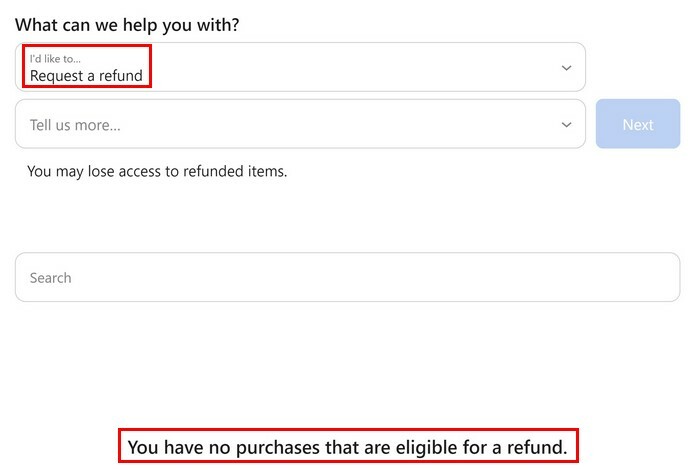
Įvedę reikiamą informaciją, spustelėkite mėlynas kitas mygtukas tęsti. Kitame puslapyje jums reikės pasirinkite, kurį pirkinį norite grąžinti ir spustelėkite Pateikti galimybė užbaigti reikalus. Šiuo metu viskas, ką galite padaryti, tai palaukti, kol „Apple“ susisieks su jumis, ir jie turėtų tai padaryti per kelias dienas, kad praneštų, ar pinigų grąžinimo užklausa buvo patvirtinta.
Kaip paprašyti grąžinti pinigus „Apple Store“ naudojant „iPad“.
Ankstesni veiksmai leido pateikti užklausą dėl lėšų grąžinimo apsilankius Apple puslapyje Pranešti apie problemą, tačiau toliau pateikti veiksmai padės jums prašyti grąžinti lėšas naudojant App Store programą. Veiksmus vis tiek lengva atlikti, bet visada puiku, kai turite daugiau nei vieną būdą ką nors padaryti. Atidarę „App Store“, bakstelėkite savo Profilio nuotrauka. Jei nepridėjote profilio nuotraukos, matysite tik asmens piktogramą.
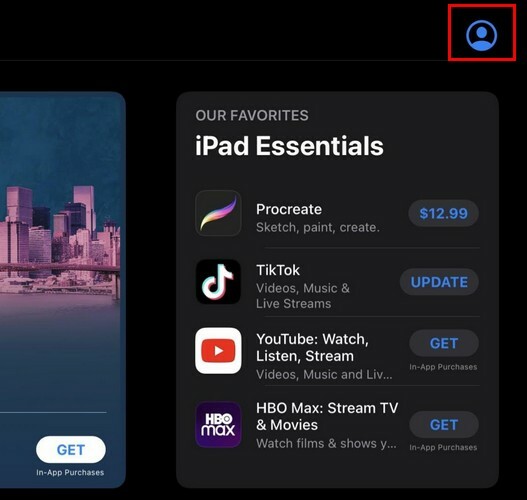
Kai pasirodys paskyros langas, bakstelėkite Nupirktas parinktį ir bakstelėkite programą, už kurią norite susigrąžinti pinigus. Braukite žemyn, kol pamatysite Pranešti apie problemą parinktį ir bakstelėkite ją. Jūsų iPad paklaus, ar norite prisijungti naudodami savo Apple ID informaciją. Dabar turėtumėte būti Apple puslapyje Pranešti apie problemą. Pamatysite tikslius veiksmus, kuriuos atliktumėte prisijungę naudodami naršyklę. Turėsite bakstelėti išskleidžiamąjį meniu ir pasirinkti Prašyti grąžinti lėšas ir pinigų grąžinimo priežastį.
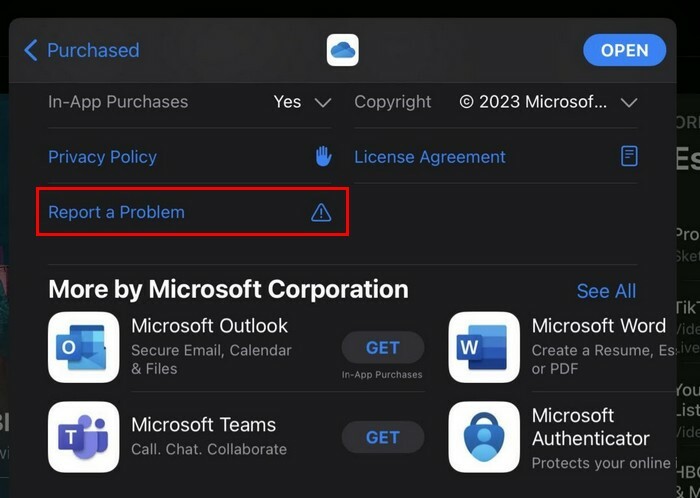
Įsitikinkite, kad prašoma grąžinti pinigus kuo greičiau. Kuo daugiau laiko praeis, tuo didesnė tikimybė, kad ieškinys bus atmestas. Jei kyla problemų dėl lėšų grąžinimo užklausos, įsitikinkite, kad mokėjimas atliktas. Jūsų mokėjimo informacija gali būti pasenusi, o apmokestinimas niekada nebuvo atliktas. Jei buvote apmokestinti, kai nieko nepirkote, galbūt pirko kitas šeimos narys. Jei norite gauti daugiau informacijos apie pirkinį, visada galite pasiekti Pirkinių istoriją.
Kaip pasiekti pirkimo istoriją iPad
Pirkinių istorijoje galite gauti tokią informaciją kaip mokesčio data ir suma. Jūs turite eiti į Nustatymai ir bakstelėkite savo vardą viršuje kairėje. Pasirinkite Žiniasklaida ir pirkimai parinktis, po kurios Žiūrėti paskyrą variantas. Turėsite prisijungti ir paliesti Pirkimo istorija variantas. Ten turėtumėte matyti visas įsigytas programas ir sumą.
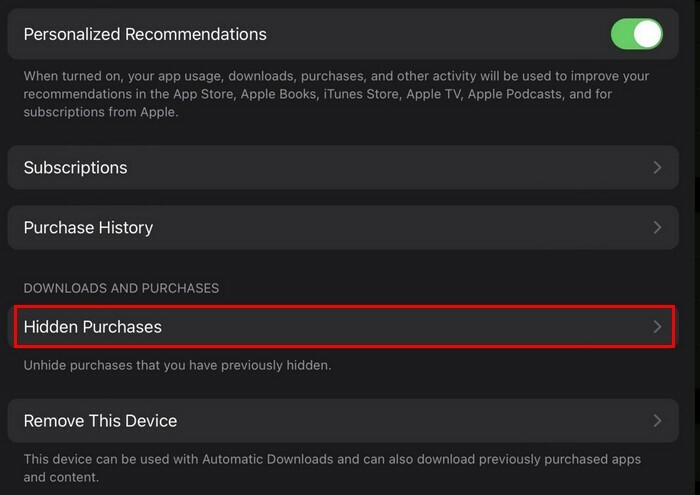
Papildoma literatūra
Kalbant apie pinigų grąžinimą, sužinokite, kaip galite gauti a grąžinti pinigus „Google Play“. ir kaip iš naujo užsiprenumeruoti programą. Kartais norint atsikratyti programos, jos vėl prireikia. Nepamirškite, kad visada galite naudoti paieškos juostą norėdami ieškoti daugiau straipsnių, kuriuos norite skaityti.
Išvada
Kažkuriuo metu kiekvienas dėl kokios nors priežasties turėjo ką nors grąžinti. Galbūt programa neveikia taip, kaip turėtų, arba ją įsigijo vaikas. Kol pirkimas nebuvo atliktas tik norint nemokamai naudotis programa, yra didelė tikimybė, kad „Apple“ įvykdys pinigų grąžinimo prašymą. Procesas neužtrunka ilgai, tačiau turėsite palaukti kelias dienas, kol gausite atsakymą iš „Apple“. Kiek programų grįšite? Praneškite man toliau pateiktuose komentaruose ir nepamirškite pasidalinti straipsniu su kitais socialinėje žiniasklaidoje.